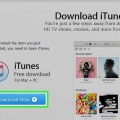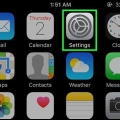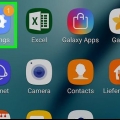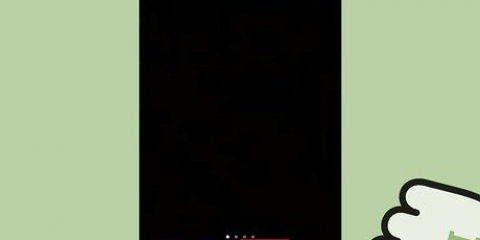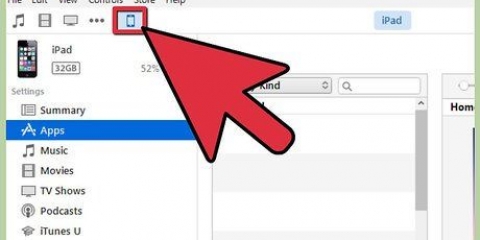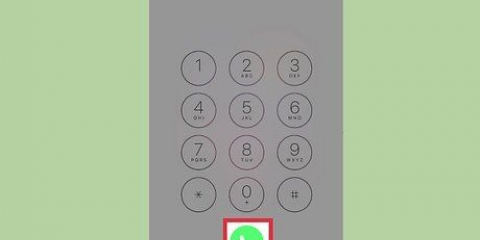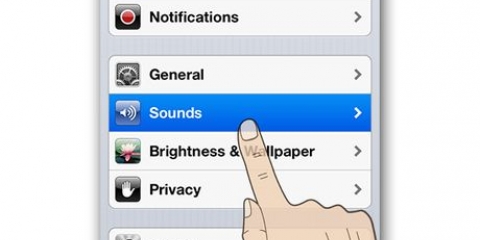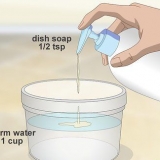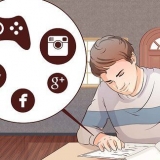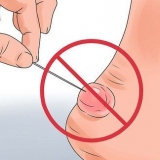Puede elegir un tono de llamada de la sección `TONOS` o de la sección `TONOS DE NOTIFICACIÓN`. Toque "Clásico" en la parte inferior de cualquiera de las secciones para ver más tonos de llamada o tonos de notificación. Toca Tienda en la esquina superior derecha, luego toca Tonos para ver los tonos disponibles para comprar en iTunes Store. También puede usar el programa iTunes en su computadora para crear un tono de llamada. Vaya a `Contactos` para asignar ciertos tonos de llamada a ciertas personas.
Cambiar el tono de llamada predeterminado de un iphone
En este artículo, le mostraremos cómo cambiar el sonido que reproduce su iPhone cuando recibe una llamada.
Pasos

1. Abre la configuración
desde tu iPhone. 
2. Desplácese hacia abajo y toqueSonidos. Está al lado de un cuadrado rojo con un icono de altavoz blanco.

3. Toque entono de llamada. Está en la parte superior de la sección "PATRONES DE SONIDOS Y VIBRACIONES", arriba de la opción "Tono de texto".

4. Desplácese hacia abajo y toque un tono. El tono de llamada que toca se convierte en el tono de llamada predeterminado de su iPhone.
Artículos sobre el tema. "Cambiar el tono de llamada predeterminado de un iphone"
Оцените, пожалуйста статью
Similar
Popular